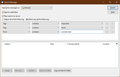How to show messages with tag from all existing folders, not from the only selected folder?
I have a very big folder hierarchy and in the different folders I have messages with the same tag. When I use "Quick filter -> Tags", messages with tags are shown from the selected folder only. But I need to see messages with tags from all existing folders. How can I do it?
Gekozen oplossing
This could be done per account starting from Edit/Find/Search Messages... (Ctrl+Shift+F), selecting the account in the 'Search for messages in' drop-down, checking 'Search subfolders', then selecting Tags in the filter drop-down (plus adding any other criteria). See the attached picture as an example. Click 'Save As Search Folder' if you perform this kind of search frequently.
Dit antwoord in context lezen 👍 0Alle antwoorden (1)
Gekozen oplossing
This could be done per account starting from Edit/Find/Search Messages... (Ctrl+Shift+F), selecting the account in the 'Search for messages in' drop-down, checking 'Search subfolders', then selecting Tags in the filter drop-down (plus adding any other criteria). See the attached picture as an example. Click 'Save As Search Folder' if you perform this kind of search frequently.